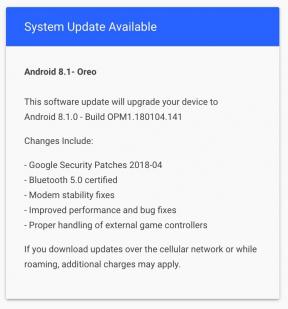Како исправити грешку програма Форге Инсталлер: Преузимање ових библиотека није успело
виндовс / / August 05, 2021
Минецрафт Форге, иначе познат као Форге, је АПИ за модификовање. Ако желите да модификујете свој Минецрафт свет, онда је Форге најбоље место за вас. Када користите Форге, АПИ (интерфејс за програмирање апликација) контролише Минецрафт који вам омогућава да направите било шта за свој Минецрафт свет.
Али неки корисници жале се на грешку Форге инсталатора која спречава Форге да се инсталира на њихов рачунар. Наилазе на поруку о грешци у којој се каже да библиотеке нису успеле да преузму. Ако сте један од корисника који се такође суочава са овом грешком, онда не брините. У овом чланку ћемо разговарати о разним методама како да исправимо грешку Форге инсталационог програма. Наставите да читате у наставку да бисте сазнали више о овој грешци.

Преглед садржаја
- 1 Шта узрокује грешку програма Форге Инсталлер?
-
2 Решења за отклањање грешке у програму Форге:
- 2.1 1. решење: Поново покрените рачунар
- 2.2 Решење 2: Инсталирајте ВПН клијент
- 2.3 Решење 3: Ажурирајте Јаву
- 2.4 Решење 4: Антивирусни софтвер
- 2.5 5. решење: Поновна инсталација Јаве на рачунар
- 2.6 Решење 6: Извршите ресетовање на фабричка подешавања
Шта узрокује грешку програма Форге Инсталлер?
Минецрафт Форге захтева Јава развојни комплет који се састоји од скупа библиотека и алата. Јава развојни комплет ствара окружење за покретање Јава програма. Ако ваш рачунар има застарелу Јавину верзију или је Јава инсталација оштећена, то може довести до грешке Форге инсталационог програма. Други разлог за грешку Форге инсталатора може бити независни антивирусни софтвер. Ограничења која је применио ваш добављач Интернет услуга такође су потенцијални узрок јер могу блокирати преузимање основних датотека за инсталациони процес.
Штавише, грешка инсталационог програма Форге није специфична за одређени оперативни систем. Без обзира да ли користите Виндовс, мацОС или Линук, можете наићи на ову грешку. Ради бољег разумевања, пружили смо кораке за исправљање ове грешке на Виндовс рачунару. Али запамтите, решења се односе на било који оперативни систем.
Решења за отклањање грешке у програму Форге:
1. решење: Поново покрените рачунар

Понекад поновним покретањем рачунара исправите грешке. Дакле, пре него што пређемо на сложенија решења, требало би да поново покренете рачунар и проверите интернет везу. Обавезно користите најновију верзију програма за инсталирање и Минецрафт, а затим покрените програм за инсталирање Форге. Ако се грешка поново појави, пређите на следеће решење.
Решење 2: Инсталирајте ВПН клијент

Други могући разлог због којег грешка у преузимању библиотека може бити ваш добављач Интернет услуга. Провајдери Интернет услуга могу блокирати одређене веб локације да би заштитили своје кориснике. Да бисте решили овај проблем, можете да користите ВПН клијент. ВПН клијент је софтвер који ће вам помоћи да користите Интернет без ограничења која вам нуди добављач Интернет услуга. Прво преузмите и инсталирајте софтвер ВПН клијента, а затим га повежите на одговарајуће место. Покушајте поново покренути програм за инсталирање Форге. Ако грешка и даље долази, пређите на следеће решење.
Решење 3: Ажурирајте Јаву

Најчешћи разлог грешке форге инсталатора је застарела Јава верзија. Дакле, требало би да проверите да ли ваш рачунар има најновију верзију Јаве. Следите ове кораке за ажурирање Јава-а на вашем Виндовс рачунару.
- Тип "Јава“У Цорониној траци за претрагу.
- Затим одаберите Конфигуришите Јава из резултата претраге.
- На контролној табли Јава кликните на ажурирање таб.
- Изаберите Ажурирање сада дугме.
- Кликните У реду и сачекајте да се Јава ажурира.
- Затим поново покрените програм Форге и проверите да ли постоји грешка.
Решење 4: Антивирусни софтвер
Антивирусни софтвер на рачунару можда блокира важне датотеке потребне за инсталацију програма Форге. У овом случају можете да онемогућите Антивирус / заштитни зид на неко време на рачунару. Такође можете додати датотеку за инсталацију као изузетак. Имајте на уму да ћете онемогућавањем заштитног зида изложити свој рачунар потенцијалним претњама вирусима. Након што онемогућите антивирусни софтвер, на снагу ступа Виндовс Дефендер који је уграђени безбедносни систем за Виндовс рачунар. Онемогућавање Виндовс Дефендера може представљати превелики ризик. Уместо да онемогућите, такође можете да одлучите да додајте изузетак за инсталационе датотеке. Тхе Јавав.еке.филе је обично присутан на локацији датој испод -
Ц: \ Програмске датотеке (к86) \ Јава \ јре1.8.0_251 \ бин
Додајте датотеке за инсталацију као изузетак у подешавања вашег антивирусног софтвера, а затим поново проверите да ли постоји грешка.
5. решење: Поновна инсталација Јаве на рачунар
Минецрафт Форге треба да Јава ради правилно. Ако је Јава инсталација на вашем рачунару неисправна од почетка; то може довести до грешке програма Форге. Морате следити ове кораке да бисте поново инсталирали Јаву на Виндовс рачунар.
- Притисните Виндовс тастер + И.
- Отвори Подешавања.
- Пронађи Програми опција на контролној табли.
- Морате кликнути на Деинсталирајте програм опција.
- Пронађи Јава и кликните десним тастером миша да бисте изабрали Деинсталирај дугме.
- Затим следите упутства на екрану да бисте довршили поступак деинсталације.
- Онда, поново покренути рачунар.
- Идите на службену веб страницу Јаве.
- Преузмите и инсталирајте најновију верзију Јава.
- Покушајте поново са програмом Форге.
Решење 6: Извршите ресетовање на фабричка подешавања
Ако вам ниједно од горе наведених решења није успело, проблем би могао бити у оштећеним системским датотекама вашег рачунара. У овом случају можете да изаберете ресетовање на фабричка подешавања. Враћањем рачунара на фабричке вредности можете да се решите свих оштећених датотека које су стварале грешке на рачунару. Следите ове кораке да бисте ресетовали рачунар са Виндовс 10 на фабрички подразумеване вредности.
- Иди на Почетак мени.
- Изабрати Подешавања опција.
- Отвори Ажурирање и сигурност таб.
- У левом окну кликните на Опоравак опција.
- У десном окну, испод Ресетујте овај рачунар изаберите опцију Почети дугме.
- Изаберите Задржи моје датотеке опција.
- Затим одаберите Ресетовање дугме.
- Ваш рачунар ће се сада поново покренути.
- Када се поступак заврши, проверите да ли постоји грешка.
Минецрафт Форге је најбољи сервер који вам омогућава да креирате модове. У тренду је међу играчима Минецрафт-а. Форге је једноставан за употребу и омогућиће вам да створите различита нова створења у потпуно новом окружењу у игри Минецрафт. Једини проблем Минецрафт Форге-а је грешка Форге-а.
Грешка зауставља Форгеову инсталацију на рачунару и ограничава вас сву забаву коју Форге пружа. Срећом, грешку форге инсталатора није тако тешко решити како звучи. Пружили смо вам листу решења. Прегледајте их један по један и погледајте који вам одговара. Надамо се да је овај чланак био користан. Након читања овог чланка, ако имате питања или повратне информације, запишите коментар у поље за коментаре испод.